Wer nicht möchte, dass eine andere Person auf eurem Gerät sehen kann, welche Internetseiten ihr besucht habt, dann empfiehlt es sich regelmäßig euren Suchverlauf zu löschen. Darüber hinaus nimmt dieser auf den mobilen Geräten, wie dem iPhone und iPad, auch Speicherplatz weg – bei uns erfahrt ihr, wie ihr den Safari-Verlauf löschen könnt.
Inhaltsverzeichnis
Safari-Verlauf regelmäßig löschen: 4 Vorteile
Nicht nur wegen der Privatsphäre lohnt es sich, den Safari-Verlauf auf iPhone und Mac regelmäßig zu leeren. Weitere Vorteile im Überblick:
- Der Safari-Suchverlauf nimmt dir auf dem iPhone unnötig Speicherplatz weg.
- Das zusätzliche Löschen von Cookies und Cache machen deinen Browser sicherer. Autovervollständigungen basierend auf alten Suchanfragen kommen ebenfalls nicht mehr vor.
- Andere Sucherergebnisse und neue Quellen können dir vorgeschlagen werden.
| Insbesondere bei Reisen solltest du deine Cookies vorher in Safari löschen Wenn du einen Flug oder ein Hotel buchst, lohnt es sich sehr, den Suchverlauf sowie die Cookies vorher zu löschen. Dadurch werden dir manchmal günstigere Preise angezeigt. |
Für Mac und MacBook: 3 Möglichkeiten im Überblick
Du kannst dich grundlegend entscheiden, ob du
- den ganzen Verlauf
- oder einzelne Einträge
aus deiner Safari-Suche löschen willst. Genauso kannst du den Verlauf automatisch regelmäßig leeren lassen. Gehe dafür folgendermaßen vor:
Den gesamtem Verlauf löschen
- Gehe zu „Verlauf“.
- Klicke auf „Verlauf löschen“.
- Bestätige das nochmal endgültig mit „Löschen“.
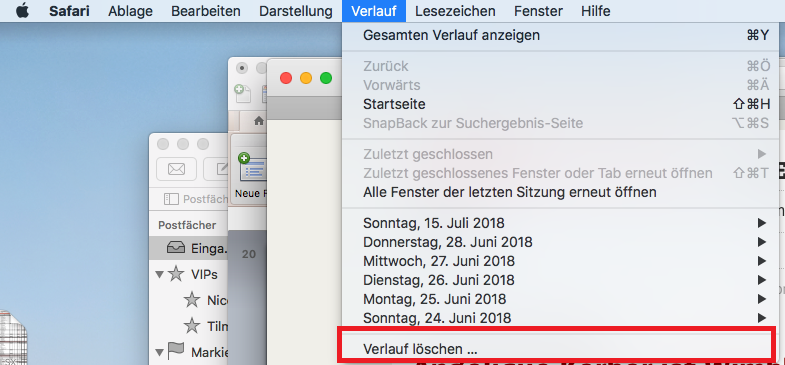
Einzelne Einträge löschen
- Navigiere dich mit der Maus zu „Gesamten Verlauf anzeigen“ oder drücke die Befehlstaste + Y
- Wähle nun Einträge aus, die du nicht mehr in deiner Safari-Suchhistorie haben willst
Den Suchverlauf in Safari automatisch löschen lassen
- Klicke oben auf „Safari“ > „Einstellungen“ und dann zu „Allgemein“
- Wähle den Punkt „Objekte aus dem Verlauf entfernen“
- Suche abschließend den gewünschten Zeitraum aus
Für iPad und iPhone: Suche, Cookies und Cache löschen
Für die iOS-Geräte ist das Löschen einzelner Verlauf-Einträge nicht möglich. Um also die gesamte Browser-Historie auf eurem mobilen iOS-Gerät zu löschen, führe diese drei Schritte aus:
- Gehe auf eurem iPhone/iPad zu den „Einstellungen“.
- Scrolle so lange runter, bis du den Punkt „Safari“ findet.
- Als nächstes scrollst du bis „Verlauf und Websitedaten löschen“, danach auswählen bestätigen.
Safari-Suchverlauf löschen geht nicht? Daran liegt es
Sollte das Löschen des gesamten Verlaufs nicht funktionieren, dann wurde wahrscheinlich eine Einschränkung bei dir eingerichtet. Gehe dann zu den „Einstellungen“>“Allgemein“ und wähle „Einschränkungen“ aus. Dort musst du dann im „Websites“-Abschnitt „Alle Websites“ auswählen und das Löschen des Verlaufs funktioniert wieder.
Quelle: eigene Recherche
Seit dem 24. Februar 2022 herrscht Krieg in der Ukraine. Hier kannst du den Betroffenen helfen.

